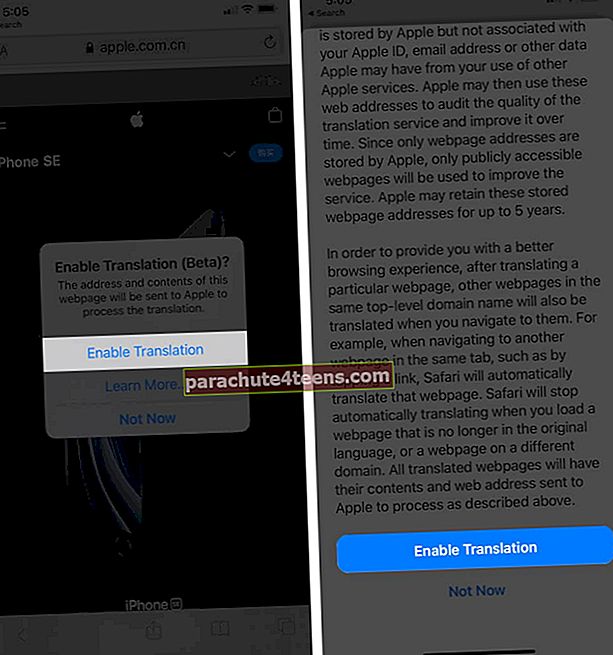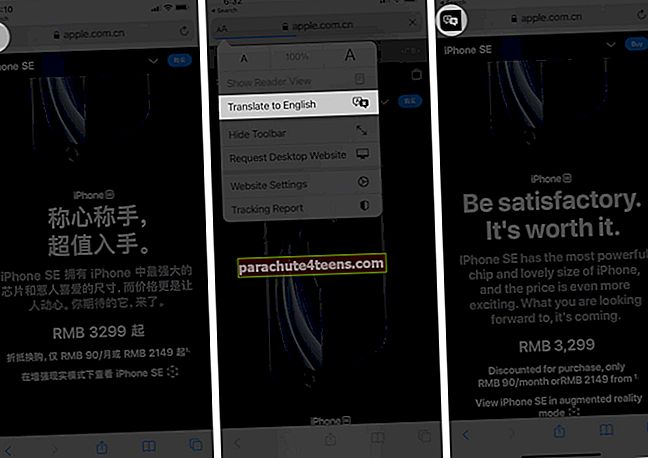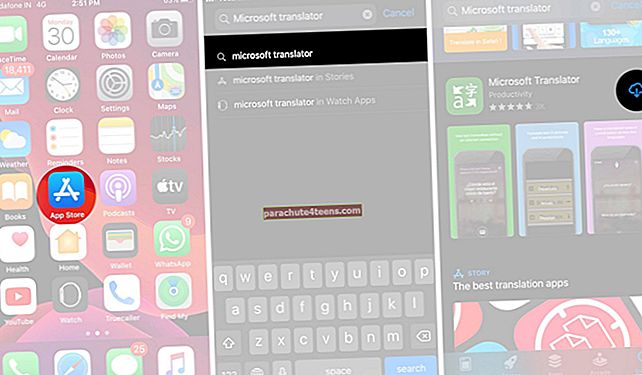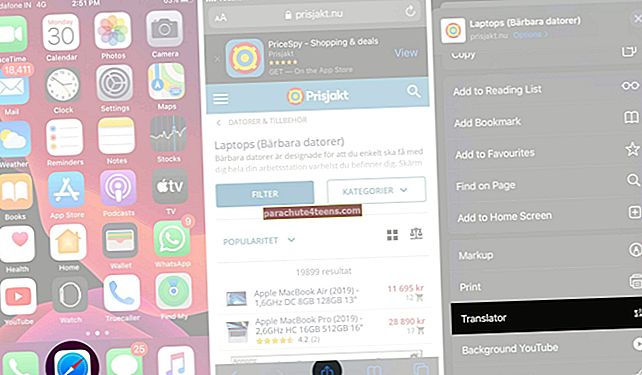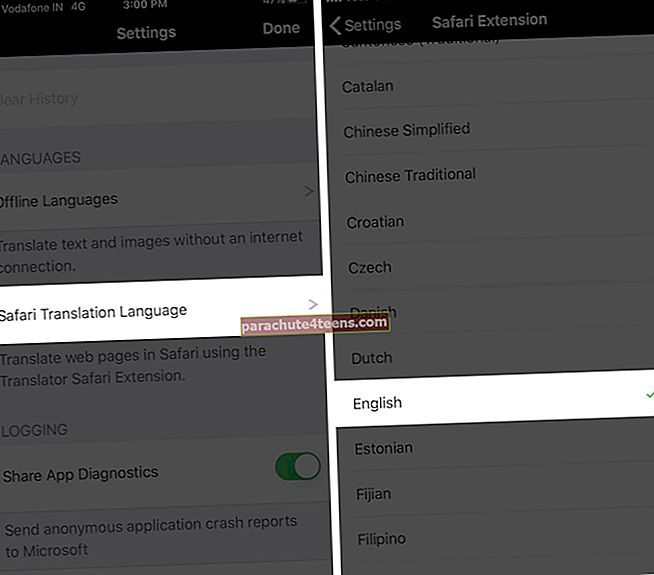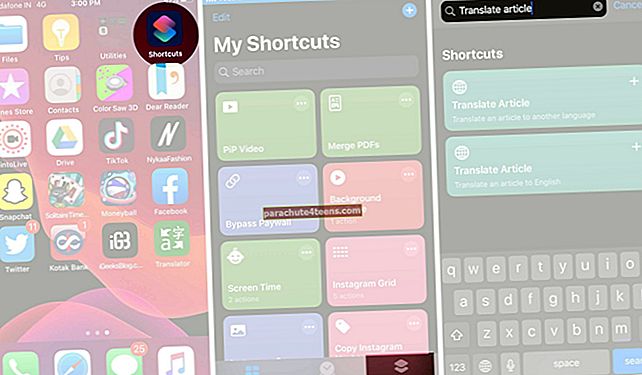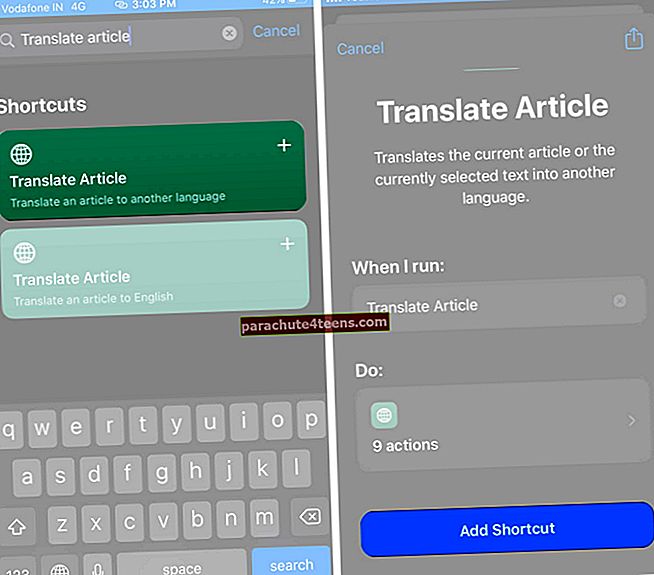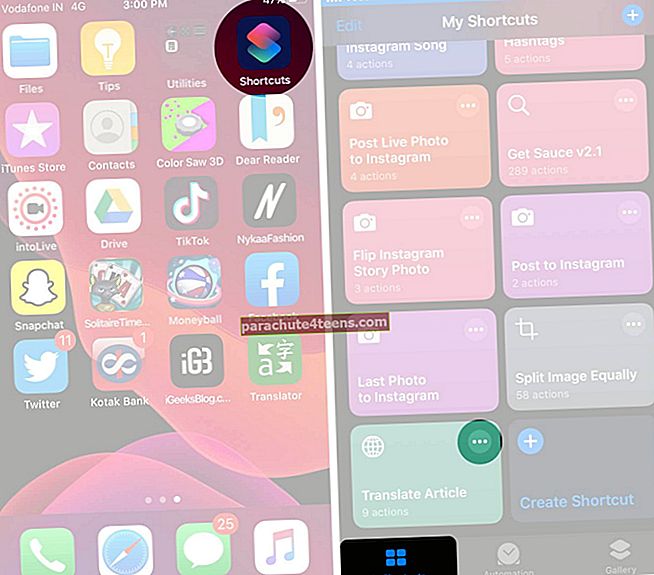Turint internetą, pasaulis neturi ribų. Dažnai galite susidurti su svetaine, kurioje yra įdomių naujienų ar informacijos užsienio kalba. Norėdami tai perskaityti anglų kalba arba savo gimtąja kalba, turite ją išversti. Taigi šiame įraše pažvelkime kaip išversti tinklalapius safaryje „iPhone“ ir „iPad“.
- Kaip išversti tinklalapius „Safari“ sistemose „iOS 14“ ir „iPadOS 14“
- Kaip išversti tinklalapius „Safari“ sistemose „iOS 13“ ir „iPadOS 13“
- Norėdami išversti svetainę „iPhone“ ir „iPad“ naudokite „Siri“ sparčiuosius klavišus
Kaip išversti tinklalapius „Safari“ sistemose „iOS 14“ ir „iPadOS 14“
„Safari“ dabar palaiko integruotą tinklalapių vertimą įdiegus „iOS 14“ ir „iPadOS 14.“. Dėl šio tvarkingo priedo dabar galite lengvai išversti ištisus „Safari“ tinklalapius be jokios trečiosios šalies pagalbos.
Kalbos, kurias šiuo metu palaiko „Safari“ tinklalapio vertimas
Nuo šiol „Safari“ vertimo įgūdžiai yra šiek tiek riboti ir gali būti išversti į
- Anglų
- Ispanų
- Kinų
- Prancūzų kalba
- Vokiečių kalba
- Rusų
- Brazilijos portugalas
Šiuo metu yra dar vienas šios funkcijos apribojimas, nes ji pasiekiama tik JAV ir Kanada.
Kaip išversti tinklalapius „Safari“ sistemoje „iPhone“ ar „iPad“
- Paleiskite „Safari“ ir atidarykite Interneto svetainė norite išversti
- Bakstelėkite A A piktogramą iš adreso lauko ir pasirinkite Išversti į anglų kalbą.
Pastaba:
Jei šią funkciją naudojate pirmą kartą, pasirodys iššokantis langas. Čia pasirinkite Įgalinti vertimą, kad įjungtumėte „Safari“ tinklalapio vertimo funkciją.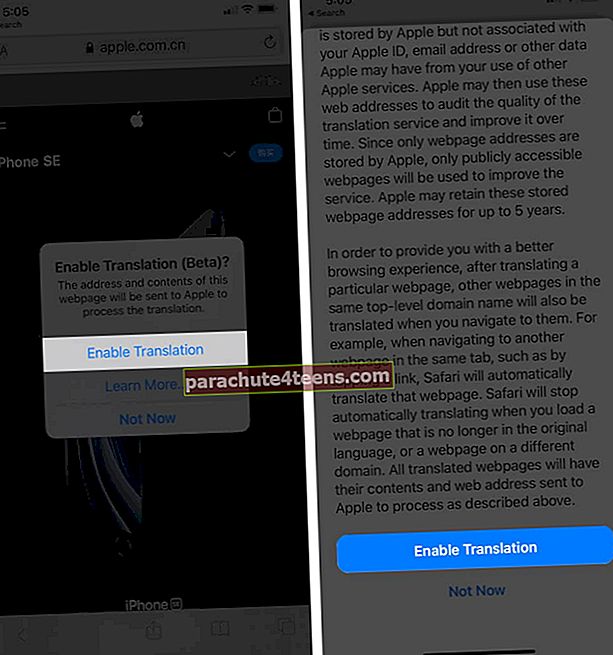
- „Safari“ iš karto išvers puslapį, o adreso lauke - vertimo piktogramą.
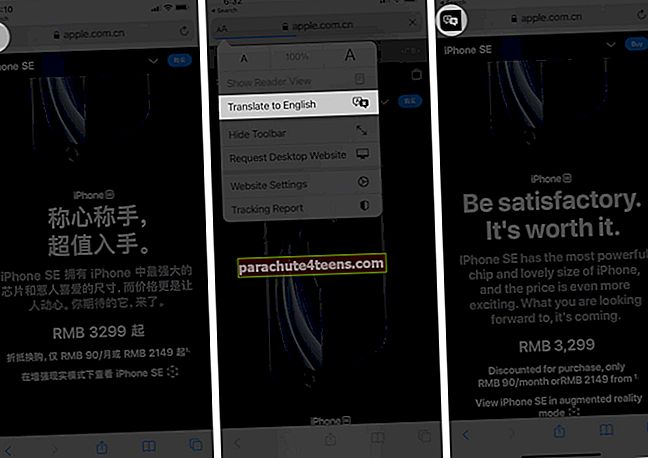
Kai norite grįžti į pradinį puslapį, bakstelėkite versti piktogramą, ir pasirinkite Peržiūrėti originalą.

Kaip „Apple“, atlikus pradinę sąranką, „Safari“ adreso lauke automatiškai parodys vertimo piktogramą, kai aptiksite suderinamą tinklalapį.
Kaip išversti tinklalapius „Safari“ sistemose „iOS 13“ ir „iPadOS 13“
- Pirmiausia atsisiųskite
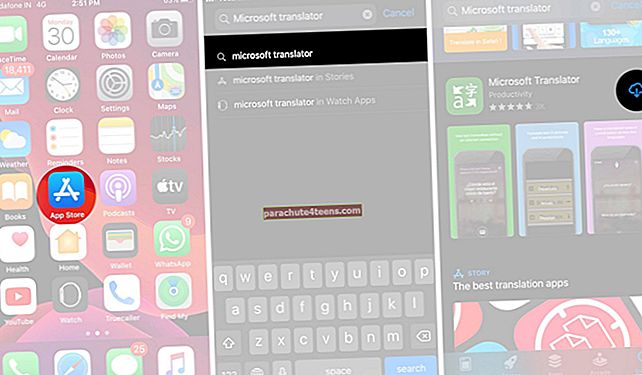
2. Atidarykite „Safari“ programą ir apsilankykite svetainėje norėtumėte išversti.
3. Bakstelėkite Bendrinimo piktograma.
4. Slinkite žemyn ir palieskite Vertėjas. Tinklalapis bus išverstas į anglų kalbą.
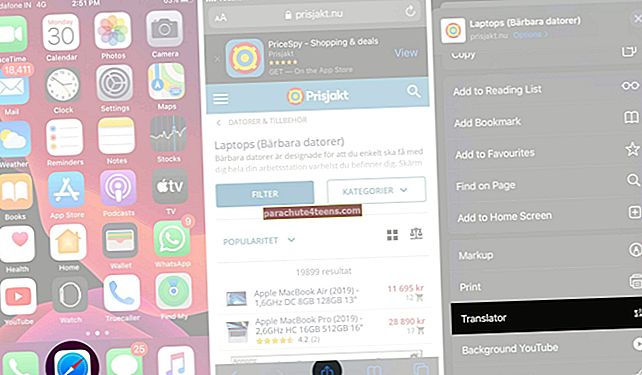
Jei nematote parinkties „Vertėjas“ bendrinimo lape, tada bakstelėkite Redaguoti veiksmus, slinkite žemyn ir bakstelėkite žalia pliuso piktograma vertėjui.
Be to, pasukite jo perjungiklį ĮJUNGTA. Galiausiai palieskite padaryta iš viršaus dešinėje. Nuo šiol vertimo parinktį pamatysite bendrinimo lape.

Kaip išversti tinklalapį į kitą kalbą?
Pagal numatytuosius nustatymus „Microsoft Translator“ išverčia puslapį į anglų kalbą. Bet ką daryti, jei esate vietinis prancūzų skaitytojas, kuris užklysta į hindi svetainę? Na, galite pakeisti vertimo kalbą programoje.
- Tam atidarykite „Microsoft“ Vertėjo programa → Bakstelėkite nustatymų piktogramą iš apačios į dešinę.

- Dabar palieskite „Safari“ vertimo kalba → Pasirinkite norimą kalbą.
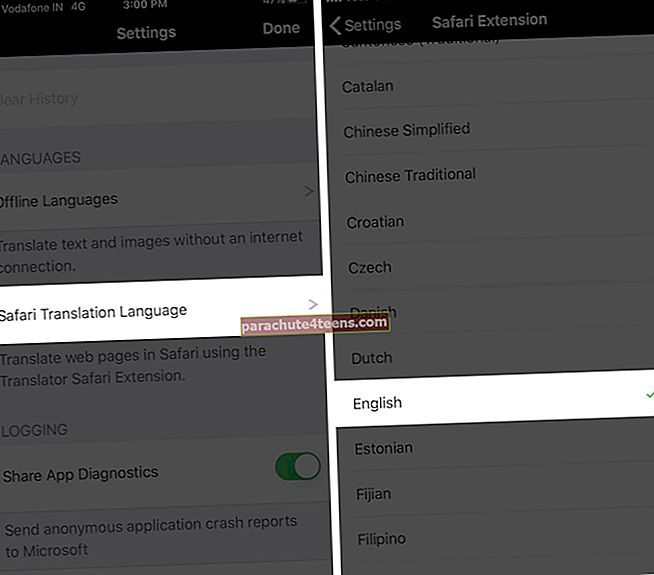
Norėdami grįžti atgal ir pamatyti tinklalapį originalo neišversta kalba, palieskite puslapį atnaujinimo piktograma iš viršaus dešinėje. Svetainė bus perkrauta savo gimtąja kalba.
Norėdami išversti svetainę „iPhone“ ir „iPad“ naudokite „Siri“ sparčiuosius klavišus
Antrasis būdas išversti tinklalapį „iPhone“ reiškia naudoti „Apple“ įmontuotą sparčiųjų klavišų programą. Pažiūrėkime, kaip tai veikia!
- Atviras Spartieji klavišai „iPhone“ ar „iPad“
- Paspausti Galerija iš apačios dešinėje
- Paieškos juostos tipe Versti straipsnį ir paspauskite paieškos piktogramą.
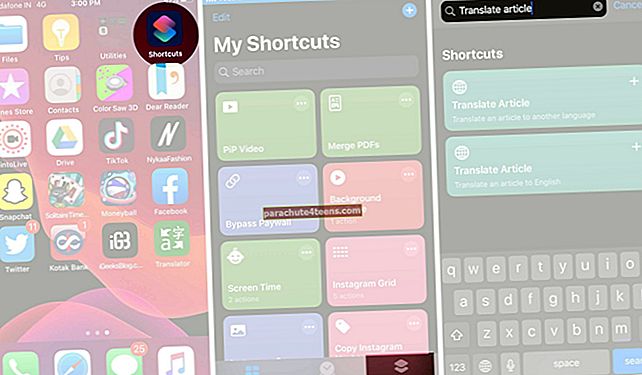
- Labiausiai tikėtina, kad pamatysite du rezultatus. Galite naudoti bet kurį. Palieskite vieną iš jų. Kitame ekrane palieskite Pridėti nuorodą.
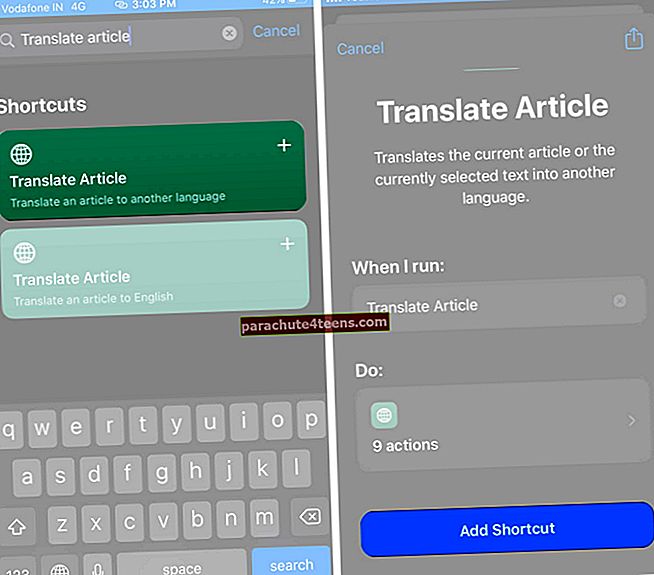
- Atidarykite „Safari“ ir apsilankykite kita kalba esančioje svetainėje
- Palieskite bendrinimo piktograma. Tada palieskite Versti straipsnį → GERAI.

Palaukite, kol procesas bus baigtas. Šis spartusis klavišas taip pat naudoja „Microsoft“ pažintines paslaugas tinklalapiui išversti. Kai atliksite, pamatysite teksto vertimą. Tai tikrai nėra taip gerai, kaip metodas, bet vis dėlto verta apsvarstyti paprastus teksto vertimus.
 Pagal numatytuosius nustatymus šis spartusis klavišas verčia tekstą į anglų kalbą. Bet tai galite pakeisti redaguodami nuorodą.
Pagal numatytuosius nustatymus šis spartusis klavišas verčia tekstą į anglų kalbą. Bet tai galite pakeisti redaguodami nuorodą.
- Tam: atidarykite Spartieji klavišai → Mano nuorodos → Bakstelėkite trys taškai „Versti straipsnį“ spartusis klavišas.
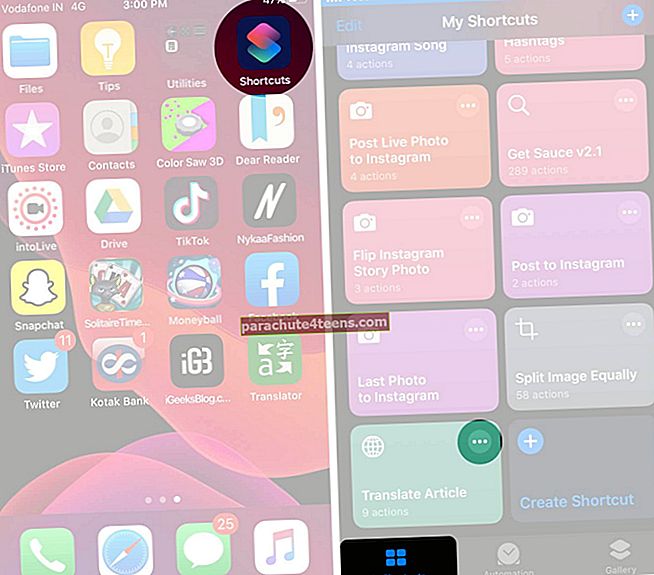
- Dabar, skiltyje „MICROSOFT COGNITIVE SERVICES“ palieskite Anglų → Dabar pasirinkite kalbą savo pasirinkimu
Atsijungiama…
Tikiuosi, kad šis straipsnis išsprendė jūsų tinklalapio vertimo poreikius. Be pirmiau minėtų metodų, galite greitai naudoti žodį ar sakinį išversti tokias programas kaip „iTranslate“, „Google Translate“ ar net naudoti „Siri“.
Jūs taip pat norėtumėte perskaityti šiuos įrašus:
- Kaip išsaugoti tinklalapį kaip PDF „iPhone“ ir „iPad“
- 4 būdai, kaip atlikti atvirkštinę vaizdo paiešką „iPhone“ ir „iPad“
- Geriausi kalbos vertimo prietaisai
Jei turite daugiau klausimų ar pasiūlymų, praneškite mums toliau pateiktame komentarų skyriuje.